Daudziem viedtālruņiem un dažiem planšetdatoriem instalēšana ClockworkMod atkopšana - Ļoti vienkārša procedūra, vienkārši instalējiet ROM pārvaldnieka programmu, un pirmais vienums tās izvēlnē būs ClockworkMod instalācijas vienums. Citām ierīcēm var būt atsevišķas utilītas, vai arī, izmantojot adb programmu, tām var instalēt ClockworkMod Recovery.
Instalējiet atkopšanu, izmantojot RomManager.
Pirms šīs lietojumprogrammas izmantošanas pārbaudiet ierīces saderību ar lietojumprogrammu un instalēšanas niansēm, pretējā gadījumā jūs varat iegūt neizmantojamu ierīci, kuru mājās nevar atjaunot, pat mirgojot. RomManager nav CWM, tā ir tikai programma, kas instalē Clockworkmod atkopšanu. Pēc instalēšanas RomManager var noņemt no sistēmas.
- Mēs iegūstam saknes tiesības.
- Instalējiet vietni RomManager no šejienes, izmantojot Google Play vai no šejienes (clockworkmod.com).
- Mēs sākam un dodam saknes tiesības.
- Noklikšķiniet uz pirmās vienības " pulksteņrādītāja uzstādīšana atkopšana ”un gaida lejupielādes un ziņojumus par veiksmīgu instalēšanu.
Ir vairāki veidi, kā planšetdatoru vai tālruni augšupielādēt pakalpojumā ClockworkMod Recovery.
1. Izmantojot ROM pārvaldnieku, izvēlnē atlasiet “Lejupielādes atkopšanas režīms”.
2. Ieslēdzot ierīci, nospiežot noteiktu taustiņu kombināciju. Šī kombinācija ir atkarīga no ierīces modeļa. Daudzās ierīcēs atkopšanai var piekļūt, vienlaikus nospiežot skaļuma samazināšanas un ieslēgšanas pogas, kad tās tiek ieslēgtas.
3. Izmantojot ADB programmu. Ja savienojumu ar datoru konfigurējāt, izmantojot ADB programmu, planšetdatoru var augšupielādēt atjaunošanai, izmantojot komandu:
adb reboot atkopšana.
Šajā instrukcijā - soli pa solim par to, kā instalēt pielāgoto atkopšanu operētājsistēmā Android, izmantojot šobrīd populārās TWRP versijas vai Team Win Recovery Project piemēru. Citu pielāgoto atkopšanu instalēšana vairumā gadījumu tiek veikta tāpat. Bet vispirms - kas tas ir un kāpēc tas varētu būt vajadzīgs.
Visi Android ierīcesun, ieskaitot tālruni vai planšetdatoru, tiem ir iepriekš instalēta atkopšana (atkopšanas vide), kas paredzēta tālruņa rūpnīcas iestatījumu atiestatīšanai, spēja atjaunināt programmaparatūru un daži diagnostikas uzdevumi. Lai sāktu atkopšanu, parasti tiek izmantota izslēgtu ierīces fizisko pogu kombinācija (tā var atšķirties dažādas ierīces) vai ADB no Android SDK.
Tomēr iepriekš instalētās atkopšanas iespējas ir ierobežotas, un tāpēc daudziem Android lietotājiem ir jāuzstāda pielāgota atkopšana (t.i., trešās puses atkopšanas vide) ar uzlabotām funkcijām. Piemēram, saskaņā ar šo instrukciju apskatītais TRWP ļauj jums pilnībā izveidot Android ierīces dublējumus, instalēt programmaparatūru vai iegūt saknes piekļuvi ierīcei.
Uzmanību:visas instrukcijas, kas aprakstītas instrukcijās, jūs veicat pats riskējot un riskējot: teorētiski tās var izraisīt datu zudumu un faktu, ka ierīce pārstāj ieslēgties vai darbojas nepareizi. Pirms aprakstīto darbību veikšanas saglabājiet svarīgus datus citur, nevis savā Android ierīcē.
Gatavošanās TWRP pielāgotajai atkopšanas programmaparatūrai
Pirms turpināt tieši instalēt trešo personu atkopšanu, jums Android ierīcē būs jāatslēdz bootloader un jāatspējo USB atkļūdošana. Sīkāka informācija par visām šīm darbībām ir uzrakstīta atsevišķā instrukcijā (tiks atvērta jaunā cilnē).
Tās pašas instrukcijas apraksta android instalēšana SDK platformas rīki - komponenti, kas būs nepieciešami atkopšanas vides mirgošanai.
Kad visas šīs darbības ir pabeigtas, lejupielādējiet tālrunim vai planšetdatoram piemērotu pielāgotu atkopšanu. Jūs varat lejupielādēt TWRP no oficiālās lapas https://twrp.me/Devices/ (pēc ierīces izvēles es iesaku izmantot pirmo no divām iespējām sadaļā Saites lejupielādēt).
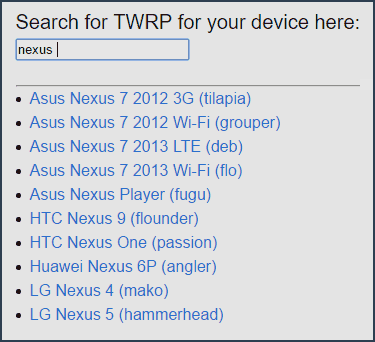
Šo lejupielādēto failu var saglabāt jebkur datorā, bet ērtības labad es to “ievietoju” mapē Platform-tools ar Android SDK (lai, izpildot komandas, kuras vēlāk tiks izmantotas, nenorādītu ceļu).
Tāpēc tagad, lai sagatavotu Android pielāgotas atkopšanas instalēšanai:
- Atbloķējiet sāknēšanas programmu.
- Iespējojiet USB atkļūdošanu, un pagaidām varat izslēgt tālruni.
- Lejupielādējiet Android SDK platformas rīkus (ja tas netika izdarīts, atsāknējot augšupielādētāju, t.i., tas tika veikts citā veidā, nekā aprakstīju iepriekš)
- Lejupielādējiet failu no atkopšanas (faila formāts .img)
Tātad, ja visas darbības ir pabeigtas, mēs esam gatavi programmaparatūrai.
Mēs sākam ierīcē lejupielādēt trešās puses atkopšanas vides failu. Procedūra būs šāda (aprakstīta instalēšana operētājsistēmā Windows):
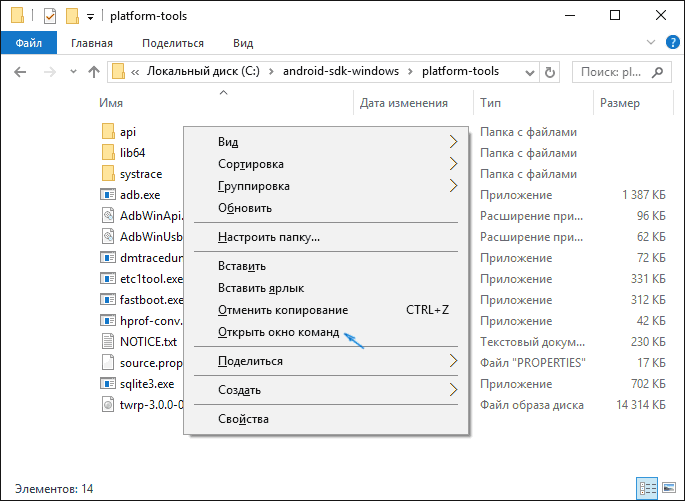
Gatavs, pēc pasūtījuma tWRP atkopšana instalēta. Mēs cenšamies palaist.
TWRP sākšana un sākotnējā lietošana
Pēc pielāgoto atkopšanas instalēšanas pabeigšanas jūs joprojām atradīsit ātrās sāknēšanas ekrānu. Atlasiet vienumu Atkopšanas režīms (parasti ar skaļuma regulēšanas taustiņiem un apstiprinājumu ar īsu barošanas pogas nospiešanu).
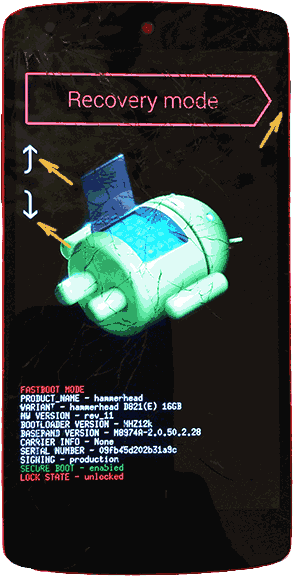
Pirmajā sāknēšanas reizē TWRP liks jums izvēlēties valodu, kā arī izvēlēties darbības režīmu - tikai lasāms vai “atļaut izmaiņas”.
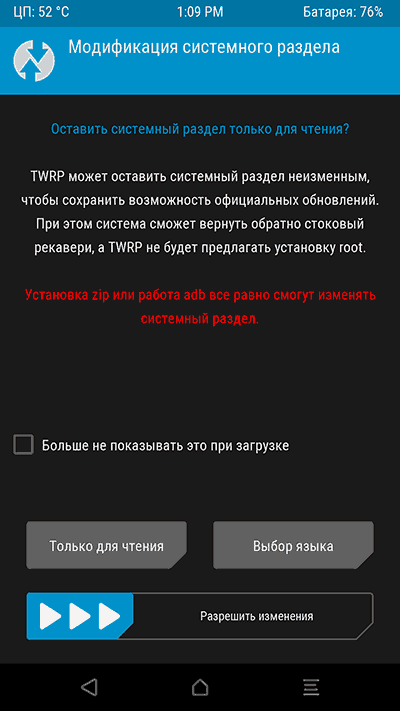
Pirmajā gadījumā pielāgoto atkopšanu var izmantot tikai vienu reizi, un pēc ierīces pārstartēšanas tā pazudīs (t.i., katrai izmantošanai jums būs jāveic iepriekš aprakstītās 1. – 5. Darbība, taču sistēma paliks nemainīga). Otrajā - atkopšanas vide paliks sistēmas nodalījumā, un, ja nepieciešams, varēsit to lejupielādēt. Es arī iesaku nepārbaudīt “Nerādīt to vēlreiz sāknēšanas laikā”, jo šis ekrāns joprojām var būt vajadzīgs nākotnē, ja jūs nolemjat mainīt savas domas par izmaiņu atļaušanu.
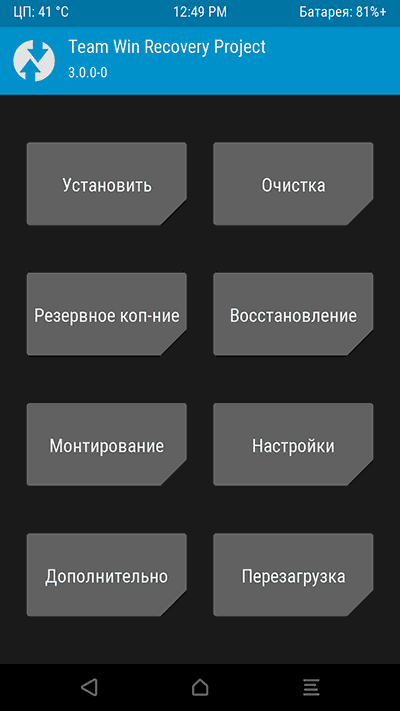
Pēc tam jūs atradīsit Team Win Recovery Project galveno ekrānu krievu valodā (ja esat izvēlējies šo valodu), kur varat:
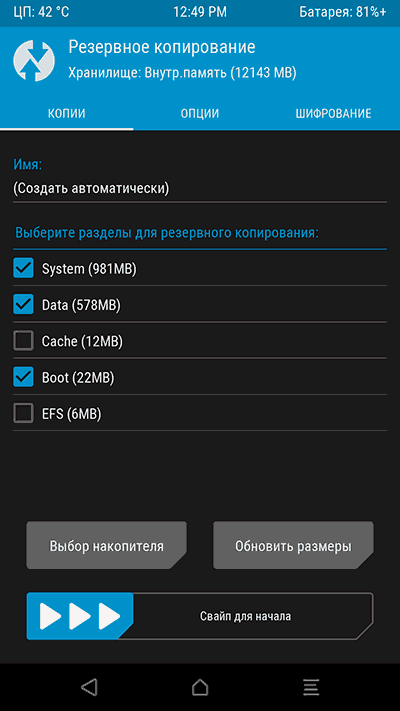
Kā redzat, viss ir diezgan vienkāršs, lai gan dažām ierīcēm var būt noteiktas funkcijas, jo īpaši - nesaprotams Fastboot ekrāns ar valodu, kas nav angļu valodā, vai arī nav iespēju atbloķēt Bootloader. Ja rodas kaut kas līdzīgs, iesaku meklēt informāciju par programmaparatūru un atkopšanas instalēšanu tieši jūsu modelim Android tālrunis vai planšetdators - ar lielu varbūtību vienas un tās pašas ierīces īpašnieku tematiskajos forumos varat atrast noderīgu informāciju.
Kas ir CWM un TWRP atkopšana?
Tiem, kuri vēl nezina kas ir CWM vai TWRP, jūs varat iepazīties detalizētas instrukcijas par pielāgotas atkopšanas izmantošanu:
- Kā iekļūt izvēlnē Atkopšana
Kāpēc jums nepieciešama pielāgota atkopšana?
Ja vēlaties iegūt Saknes tiesības vai izveidot pašreizējās rezerves kopiju android statuss vai atjaunot, vai mainīt viedtālruņa vai planšetdatora saskarni, pielāgota atkopšana jums palīdzēs!
Kur lejupielādēt CWM vai TWRP atkopšanu?
- Lejupielādējiet TWRP — twrp.me/Devices/
- Lejupielādējiet Philz Recovery (pamatojoties uz CWM) - philz_touch
Lejupielādēt CWM atkopšana no oficiālās vietnes vairs nestrādā , tāpēc projekts tika slēgts, bet jūs varat tajā meklēt Googledažādos ierīces forumos vai lejupielādējiet Philz Recovery,kas ir pilnīgi identisks CWM.
Instalējiet СWM vai TWRP atkopšanu
Atkarībā no tā, kurš ražotājs ir izlaidis jūsu viedtālruni vai planšetdatoru, nākotnē tas apskauž, kā instalēt pielāgoto atkopšanu. Citiem vārdiem sakot, viss ir tas, ka nav viena konkrēta veida, kā instalēt TWRP vai CWM!
 CWM vai TWRP atkopšanas instalēšana Samsung
CWM vai TWRP atkopšanas instalēšana Samsung
Ražotāja Samsung ierīcēm instalēšana notiek, izmantojot programmaparatūru, izmantojot Odin (ja atkopšanai ir IMG paplašinājums, tas ir nepieciešams).
Kā tiek instalēta atkopšana?
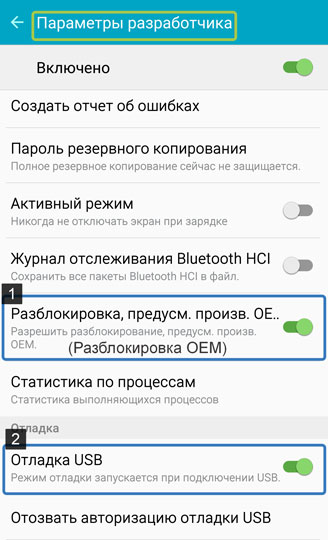
 Instalējiet atkopšanu HTC, Sony, Google Pixel, Nexus un citās
Instalējiet atkopšanu HTC, Sony, Google Pixel, Nexus un citās
Par vairums modeļu tādi ražotāji kā:
- Google pikselis
- Google Nexus
- Xiaomi
- Huawei
Instalēšanas procedūra atkopšanai ir tāda pati, un to var izdarīt, izmantojot utilītu ar nosaukumu.
Bet pirms jums lielākajai daļai būs barjera slēgta sāknēšanas programmas formā.
Atveriet sāknēšanas programmu
Dažos viedtālruņu un android planšetdatori piemēram, HTC, Huawei, Nexus, Sony, pirms CWM vai TWRP atkopšanas instalēšanas vispirms ir jāatslēdz Bootloader. Tas ir nepieciešams, jo ar aizvērto Bootloader ierīce ir aizvērta rakstīšanai, un tā nedarbosies, lai veiktu izmaiņas!
- HTC vispirms ir jāatslēdz Bootloader
- Par huawei vispirms ir jāatslēdz Bootloader
- Nexus vispirms ir jāatslēdz Bootloader
- Sony vispirms ir jāatslēdz Bootloader
- Par xiaomi sākotnēji nepieciešami
- Motorola vispirms ir jāatslēdz Bootloader
Mirgo TWRP vai CWM atkopšana
Pēc ierīces atbloķēšanas dodieties uz pēdējo posmu (zemāk ir video piemērs)!
Pārvietojiet lejupielādēto failu atgūšana uz mapi Adb un mirgo ar ātrās sāknēšanas utilītas:
ātri atjaunošanas zibatmiņas atkopšana
(kur Imja_file.img- programmaparatūras faila nosaukums):
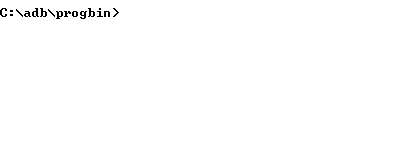
Vai arī varat izmantot patentētu utilītu Adb palaist ar kuru jūs varat ļoti viegli instalēt atkopšanu: 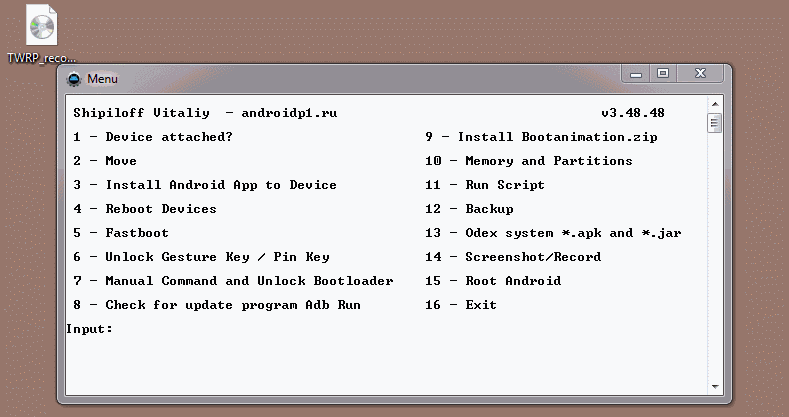
Video piemērs, kā instalēt atkopšanu Sony, HTC, Nexus
Zemāk ir video, kurā varat redzēt atkopšanas instalēšanas procesu, izmantojot patentēto programmu ADB RUN. Process ir paredzēts HTC, taču atšķirības no citiem ražotājiem ir tikai Bootloader atbloķēšanas veids, visas citas darbības ir pilnīgi identiskas!
 Atkopšanas instalēšana ierīcēm ar Mediatek mikroshēmām (Lenovo, ķīniešu)
Atkopšanas instalēšana ierīcēm ar Mediatek mikroshēmām (Lenovo, ķīniešu)
Lielākajā daļā ierīču viņi instalē Mediatek mikroshēmas par zemu cenu, šīs ierīces bieži sauc par ķīniešu valodu, un es arī instalēju šīs mikroshēmas lēti Lenovo, Miezu, Xiaomi modeļos.
- Dators;
- Viedtālrunis vai planšetdators ar Mediatek mikroshēmu (MTK);
- Programma programmaparatūrai
Ja vēlaties kļūt par pieredzējušu lietotāju operētājsistēma Android, agrāk vai vēlāk jums nāksies instalēt trešās puses atkopšanu. Tikai ar tās palīdzību jūs varat veikt tādas nepieciešamās darbības kā izveide dublējumi, sistēmas atjauninājumu instalēšana vai ierīces mirgošana ar citu operētājsistēmas versiju (ROM). Šajā rakstā jūs uzzināsit, kā instalēt alternatīvu atkopšanu, kā piemēru izmantojot Clockworkmod atkopšanu.
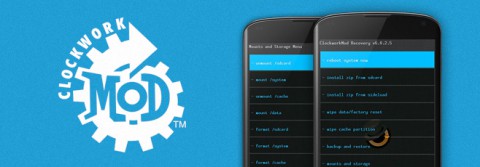
Pirmkārt, jums jāzina, ka katrs mobilā ierīce zem darbojas operētājsistēma Android ir atkopšanas režīms vai, kā to sauc arī par “atkopšana”. Tomēr tās standarta versijai, kā likums, ir ļoti šaurs funkciju saraksts, kuras var samazināt tikai līdz rūpnīcas iestatījumu atiestatīšanai un sistēmas atjauninājumu instalēšanai. Pieredzējušiem lietotājiem šī opcija nepatīk, tāpēc viņi instalē speciāli rakstisku alternatīvu atkopšanu, kurai ir daudz plašāks funkciju saraksts. Viens no populārākajiem šāda veida projektiem ir Clockworkmod Recovery (CWM), un tas tiks apskatīts šajā rakstā.
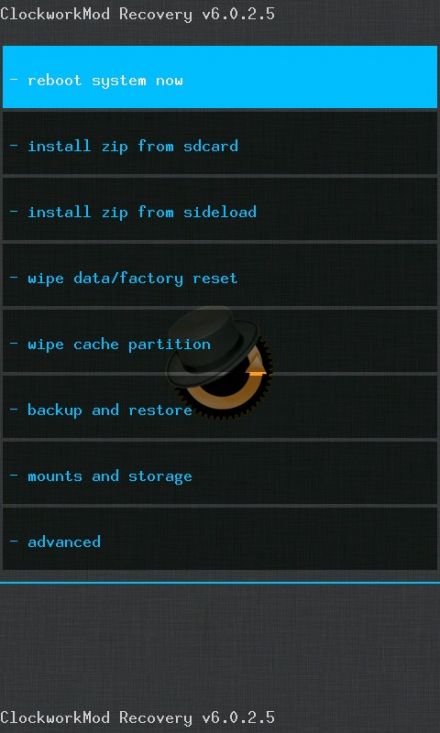
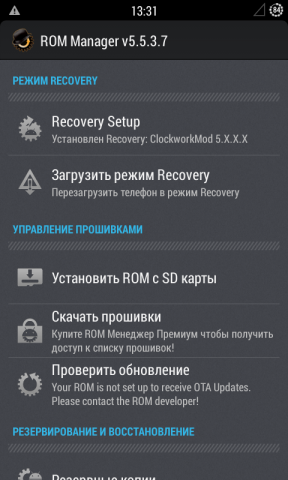
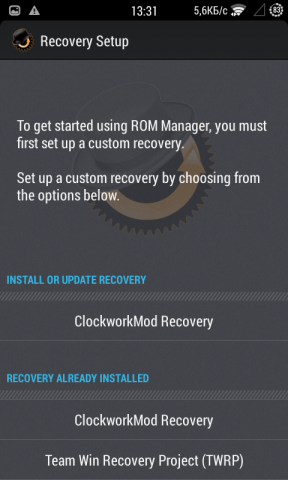
Pēc Rom Manager programmas instalēšanas un palaišanas priekšā parādīsies logs, kas sadalīts vairākās sadaļās. Mūs interesē sadaļa “Atkopšanas režīms”. Noklikšķiniet uz tajā esošās saites “Recovery Setup”, pēc tam jaunajā logā pieskarieties līnijai “ClockworkMod Recovery”.
Tagad jums jāapstiprina ierīces modelis, sarakstā pieskaroties tā nosaukumam. Tālāk jums būs vēlreiz jāapstiprina savs nodoms un tikai pēc tam sāksies nepieciešamo failu lejupielāde, kurā skaidri redzēsit parādīto progresa joslu. Programmas beigās tā lūgs jums piešķirt tai superuzņēmēja tiesības un visbeidzot jums instalēt CWM. To var pārbaudīt, atgriežoties Rom Manager pirmajā ekrānā un, tieši nospiežot pogu “Lejupielādes atkopšanas režīms”, atsāknēšana tieši atkopšanā.
Kā redzat, nekas sarežģīts. Tomēr ir vērts to atcerēties šī lietderība atbalsta ierobežotu ierīču klāstu. Tāpēc pirms tā izmantošanas noteikti apmeklējiet forumu, kas veltīts jūsu sīkrīkam, un pārbaudiet tā saderību ar Rom Manager.
ClockworkMod Recovery programmaparatūra caur FastBoot režīmu
Otrā ClockworkMod Recovery programmaparatūras metode ir sarežģītāka un no jums prasīs labu datorprasmju līmeni. Tāpēc mēs iesakām to pieredzējušiem lietotājiem, kuriem katra darbība nav jādetalizē līdz mazākajai detaļai.
Kopš tēmas android programmaparatūra ierīces ir ļoti atbilstošas, es nolēmu rakstīt par CWM Recovery instalēšanu Android viedtālrunī vai planšetdatorā. Vienlaicīgi to var izdarīt vairākos veidos: dažiem visi pasākumi tiek veikti pašā ierīcē, taču tam ir vajadzīgas saknes privilēģijas, bet citiem - pielāgotas atkopšanas instalēšanai tiek izmantots dators. Lai ko jūs uzskatītu par vieglāku vai ērtāku, izmantojiet to.
1. metode. Instalējiet CWM atkopšanu, izmantojot ROM pārvaldnieku
Pirmā atkopšanas programmaparatūras metode ir ROM pārvaldnieka programmas izmantošana, kuru mēs jau aprakstījām rakstā:. Šai lietojumprogrammai ir atsevišķs vienums, kas pāris minūšu laikā ļauj instalēt ClockWorkMod Recovery.
Uzreiz gribu atzīmēt, ka ROM pārvaldnieka darbībai ir nepieciešams sakņu pārvaldnieks. Kā tos iegūt, jūs varat lasīt un.
Pēc tam dodieties uz oficiālā lapa https://clockworkmod.com/rommanager un pārbaudiet, vai jūsu ierīce ir atbalstīto sarakstā.
1. Tagad atveriet ROM pārvaldnieku un atlasiet pirmo vienumu “Atkopšanas iestatīšana”.
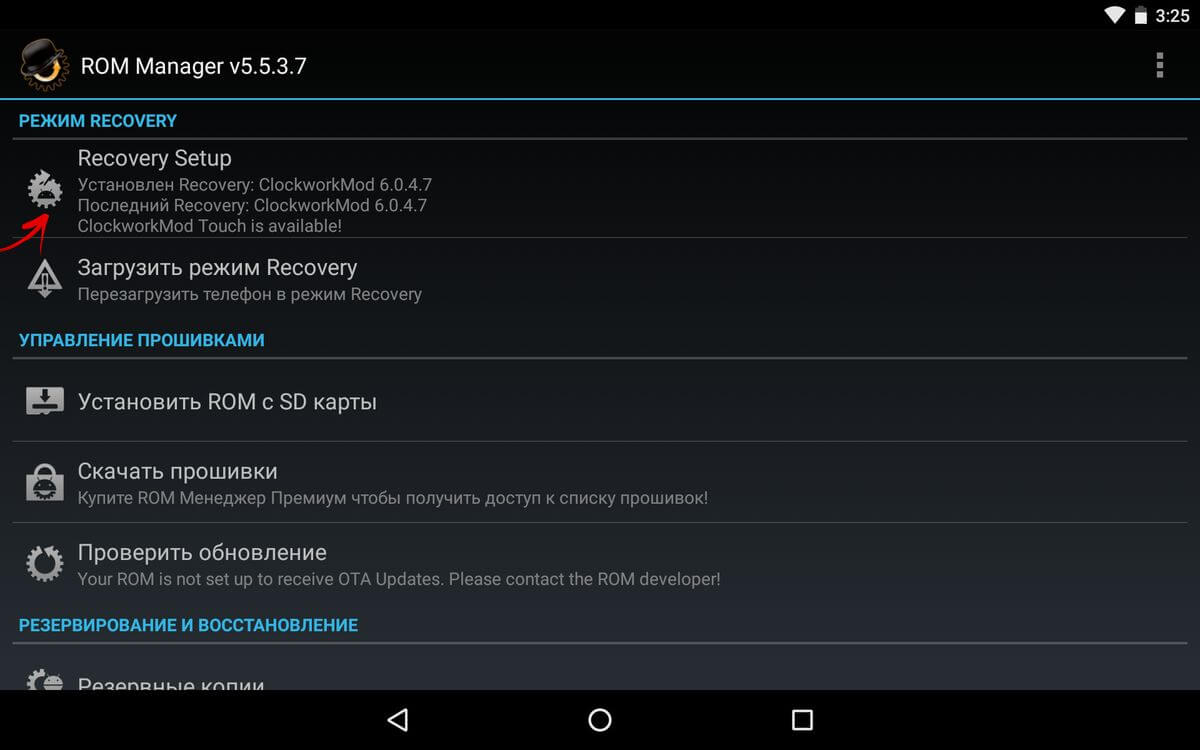
2. Nākamā loga sadaļā “Instalēt vai atjaunināt atkopšanu” atlasiet “ClockworkMod Recovery”.
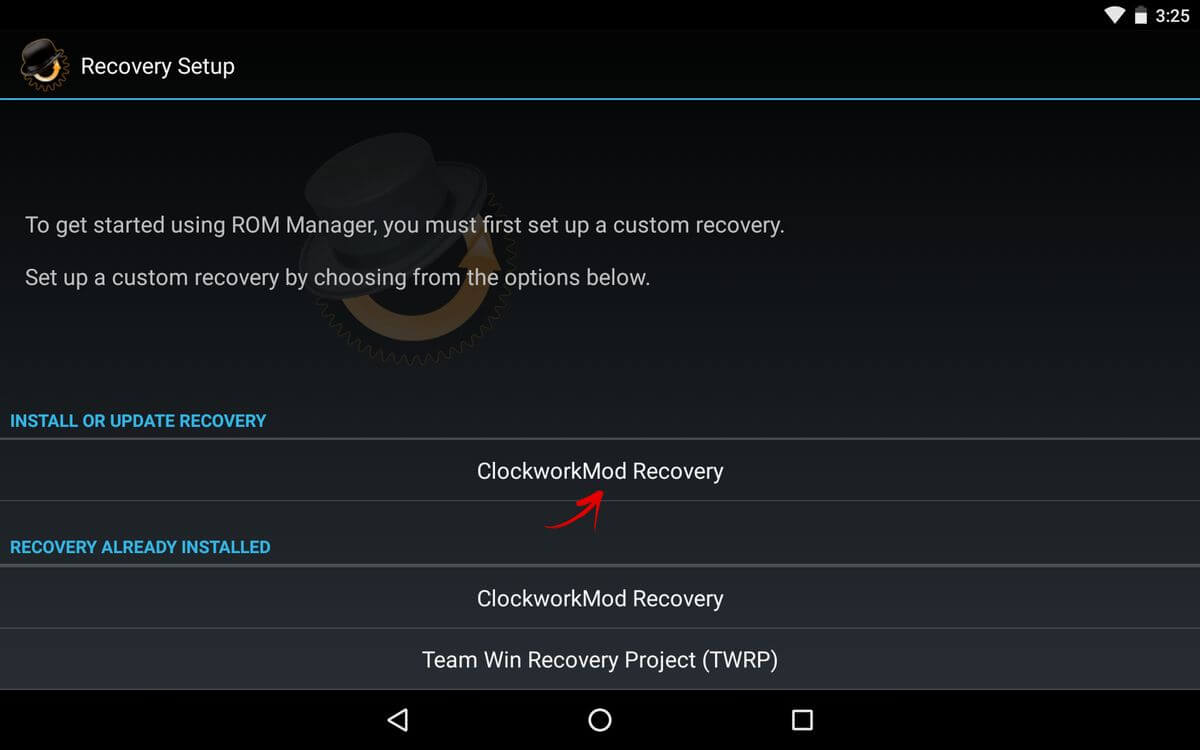
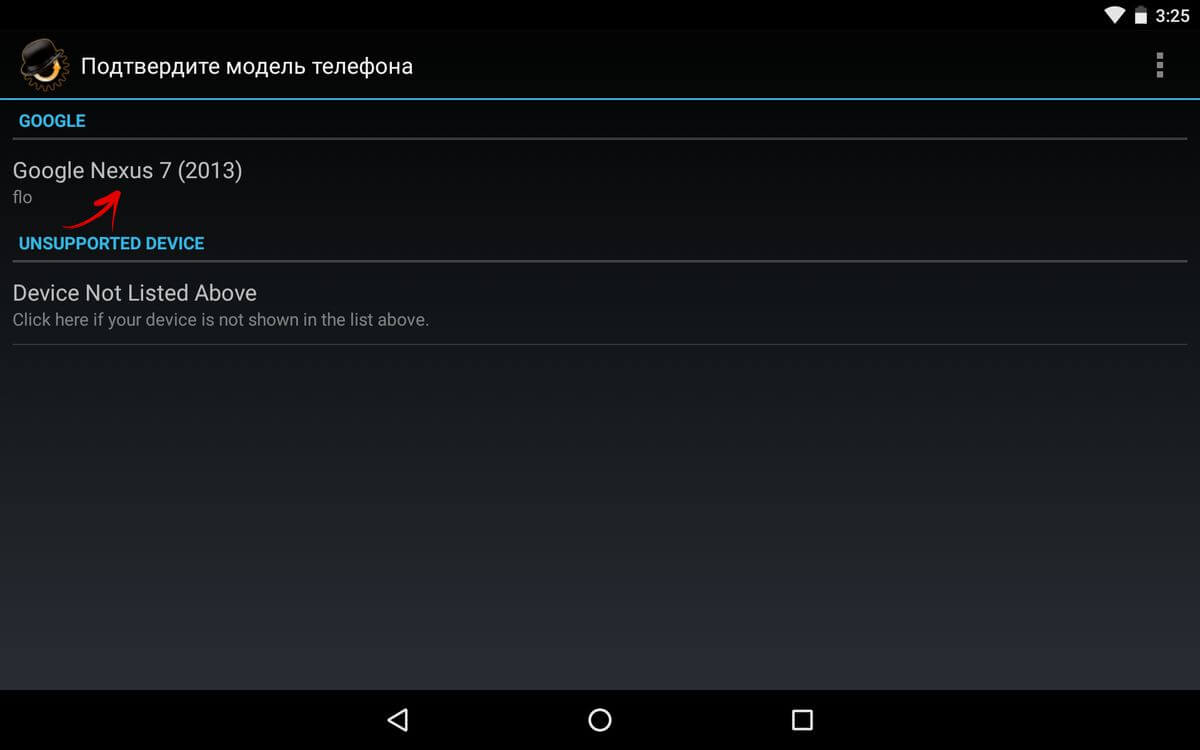
4. Apakšā noklikšķiniet uz “Install ClockworkMod”.
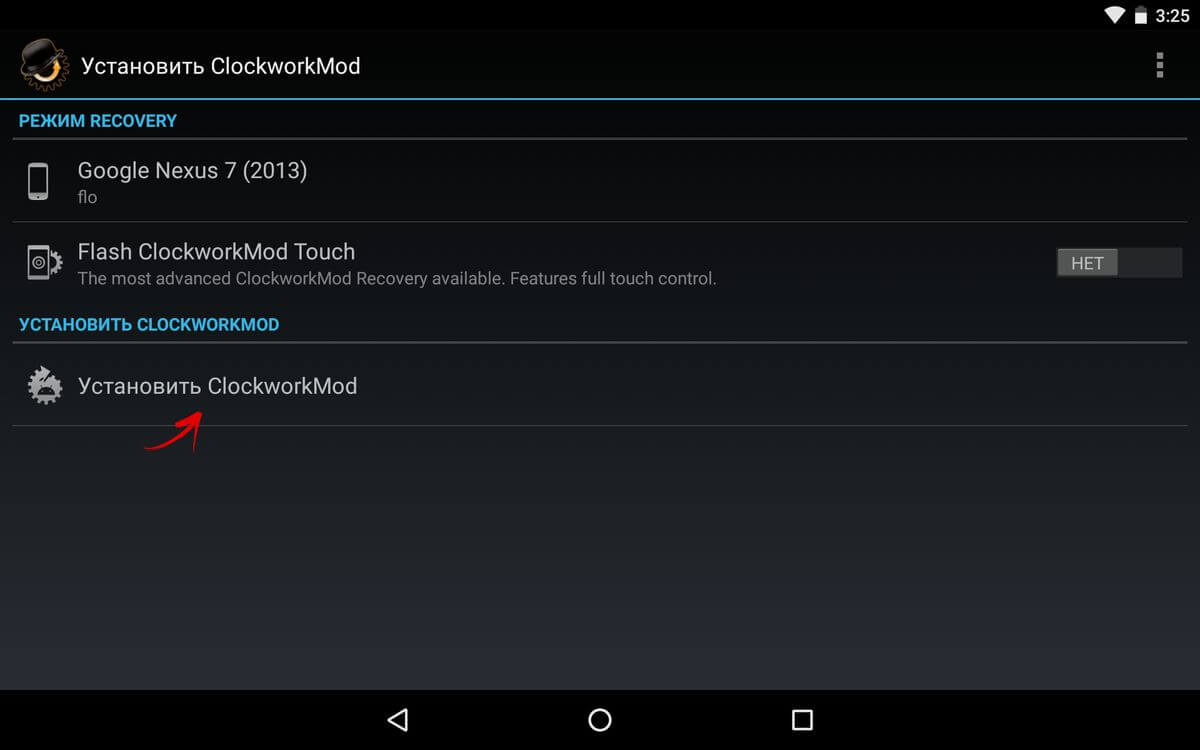
5. Sāksies lejupielādes process. Plkst labs internets tā savienošana ilgst pāris sekundes.
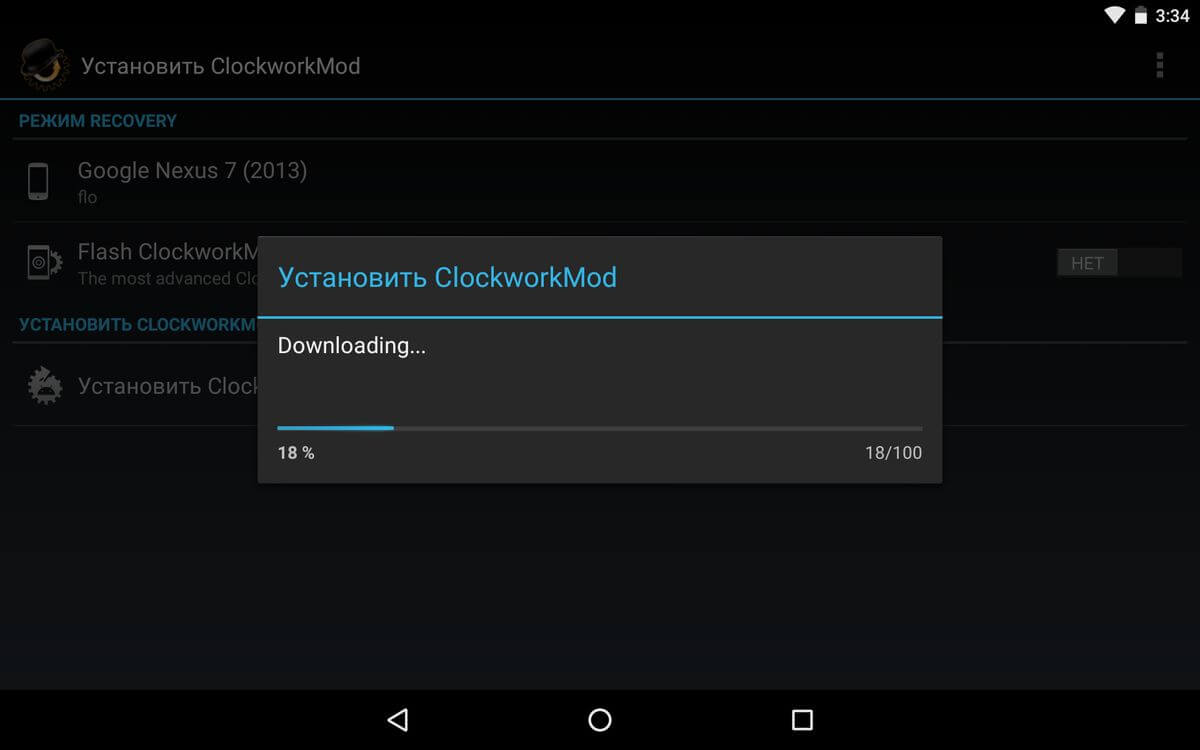
6. Lejupielādes beigās jums tiks lūgts nodrošināt saknes piekļuvi lietojumprogrammai. Atlasiet Sniegt.
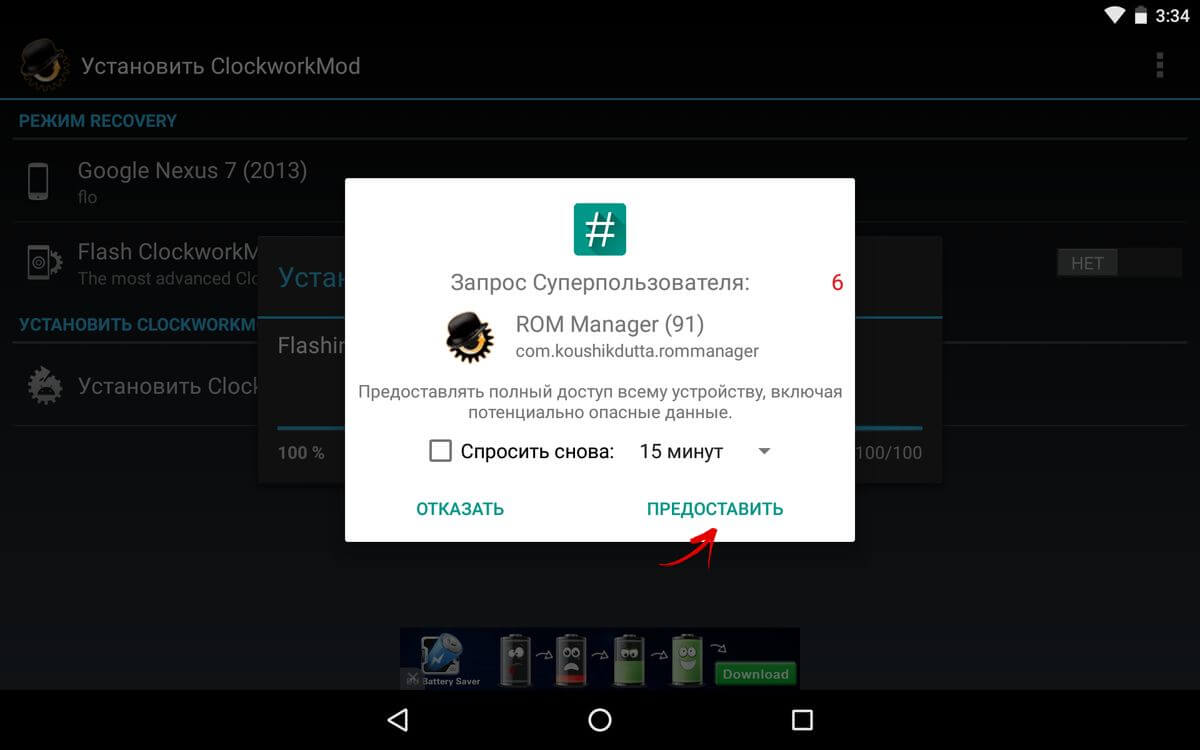
7. tas arī viss! Jūs redzēsit paziņojumu “Veiksmīgi mirgojoša ClockworkMod atkopšana!”. Vienkārši noklikšķiniet uz “Labi”.
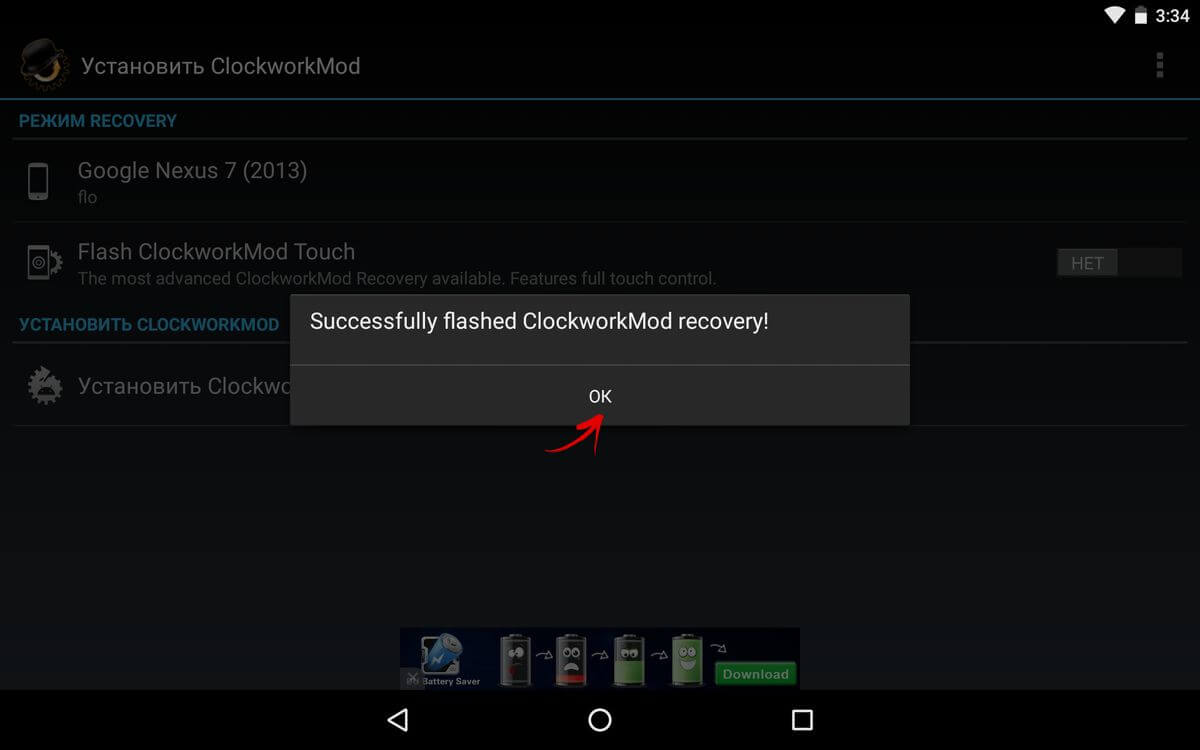
CWM Recovery programmaparatūra ir tik vienkārša, izmantojot ROM pārvaldnieku. Tagad jūs varat to atvērt un atrast tajā jaunus priekšmetus, kas nebija standartā.
2. metode. Instalējiet pielāgoto atkopšanu operētājsistēmā Android, izmantojot utilītu FastBoot
Visas turpmāk aprakstītās darbības ir līdzīgas. instalējot TWRP Atgūšana:.
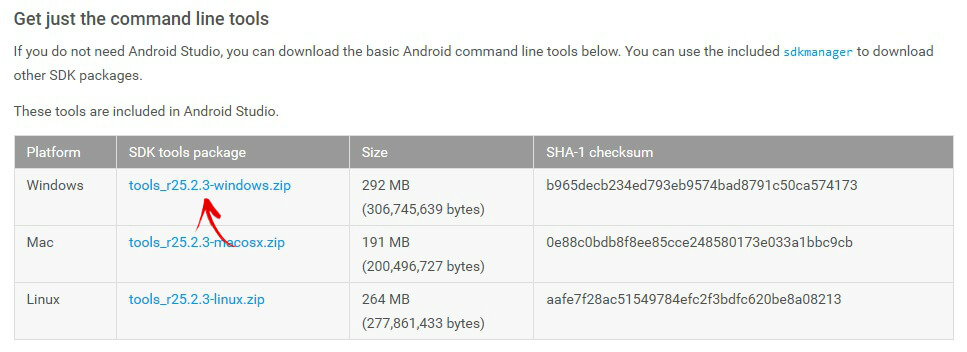
Atarhivējiet mapi uz diska “C:” - iekšpusē būs “rīki”, un tajā fails “android”. Palaid to.
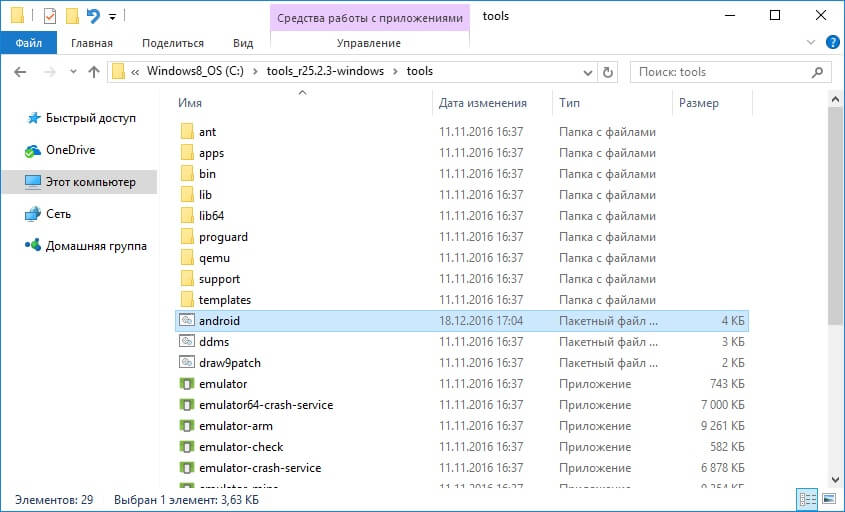
Atlasiet “Android SDK platformas rīki” un noklikšķiniet uz “Instalēt pakotni”.
![]()
Atzīmējiet rūtiņu “Pieņemt licenci” un pēc tam noklikšķiniet uz “Instalēt”.
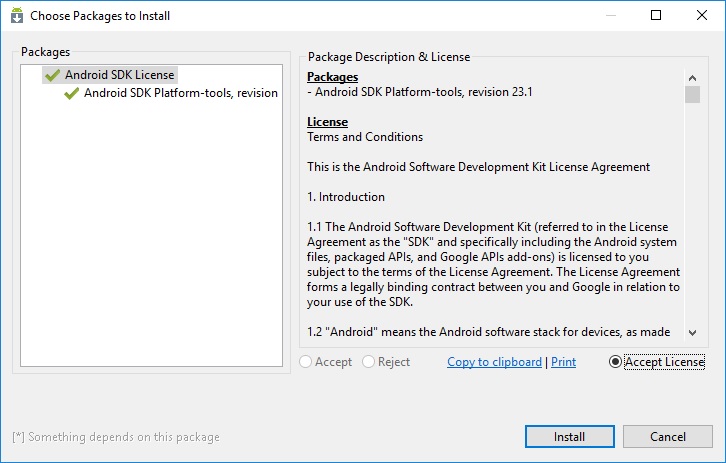
Pēc instalēšanas pabeigšanas mapē tools_ versijalogi parādīsies kā “platformas rīki”, un tam ir “ātrās sāknēšanas” un “adb”. Viņi mums būs noderīgi tālāk.
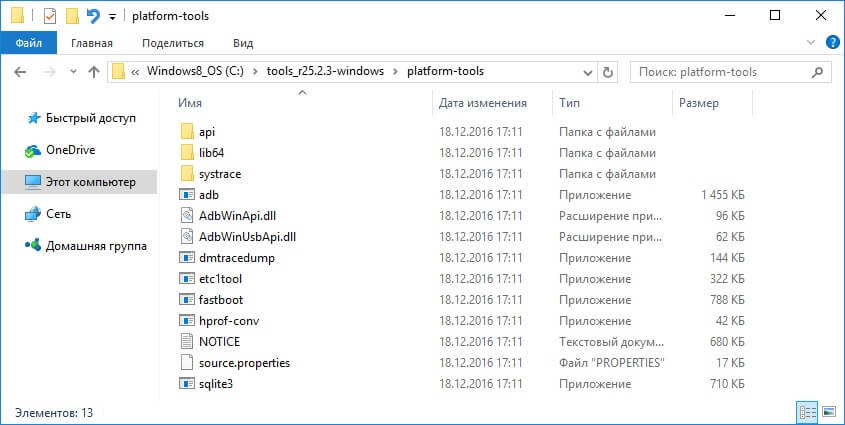
UPD: Mana datora platformas rīku mape atrodas citā direktorijā nekā jūsu. Fakts ir tāds, ka šis raksts tika uzrakstīts, kad Android SDK bija instalētājs. Sākot ar 25. versiju, instalēšana tiek veikta tikai no ZIP arhīva: tāpēc daļa instrukcijas bija jārediģē. Tāpēc ceļš uz ADB un Fastboot atšķiras no manējā, viss pārējais paliek nemainīgs.
Ja jums ir Sony, HTC, Nexus, Huawei vai LG ierīce (dažiem modeļiem), Bootloader ir bloķēts. Kā to atbloķēt, ir aprakstīts mūsu vietnē:
- HTC :,
Sāksim atkopšanas programmaparatūru:
1. Vispirms dodieties uz šo lapu un savā ierīcē lejupielādējiet faila recovery-clockwork.img versiju. Ņemiet vērā, ka lielākajai daļai ierīču ir gan pieskāriena, gan klasiskā versija. Lejupielādējiet to, kas jums patīk vislabāk.
2. Tagad ievietojiet failu ar CWM atkopšanu mapē platformas rīki. Es to arī pārdēvēju par “recovery.img” (jūs sapratīsit, kāpēc vēlāk). Es iesaku darīt arī jūs.
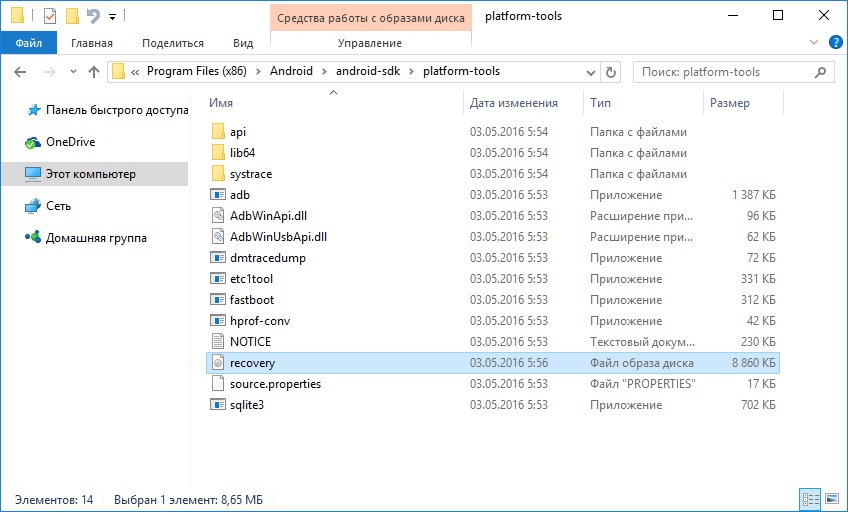
3. Pievienojiet planšetdatoru vai viedtālruni datoram, izmantojot USB.
Šajā gadījumā ierīce jāielādē ātrās sāknēšanas režīmā. Parasti, lai to izdarītu, izslēgtā ierīcē jums jāuztur taustiņu kombinācija: Ieslēdziet + skaļuma samazināšana. Bet šī kombinācija var atšķirties atkarībā no ierīces ražotāja.
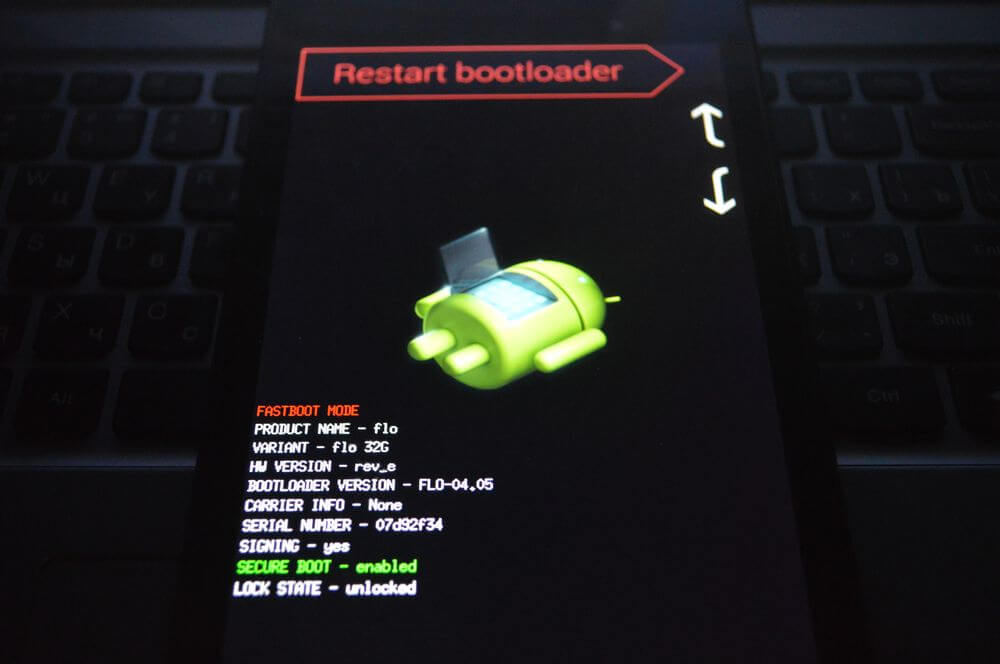
UPD: daudz vienkāršāk ir pārslēgties uz ātrās sāknēšanas režīmu šādi: ieslēdziet ierīci, dodieties uz komandrinda (mazliet zemāk 4. punktā ir aprakstīts, kā tajā iekļūt) un pēc kārtas ievadiet komandas un pēc katras reizes nospiediet “Enter”.
cD ceļš uz "platformu instrumentiem"
Izrādījās šādi:
Jūsu ceļš izskatīsies savādāk. Ja jūs rīkojāties precīzi saskaņā ar instrukcijām, tas iziet (jebkurā gadījumā ceļvedi skatīt attiecīgajā Explorer rindā):
cd \\ tools_r25.2.3-windows \\ platform-tools
Ekrānuzņēmumā var redzēt, kā es ievadīju tās pašas komandas. Tā rezultātā ierīce tiks sāknēta ātrās sāknēšanas režīmā.
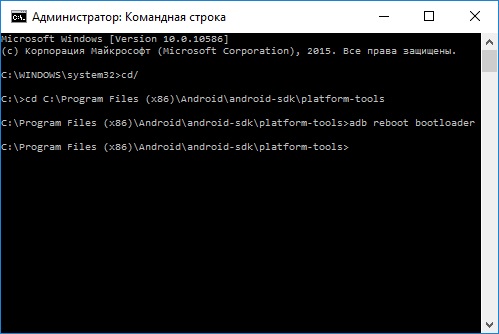
4. Tagad atveriet komandrindu (vai izlaidiet šo vienumu un turpiniet strādāt ar to, ja jūs tikai caur to pārsūtījāt Android uz ātrās sāknēšanas režīmu). Vieglākais veids, kā iegūt šādu ceļu: nospiediet taustiņu kombināciju "Win" + "R" un ievadiet:
Pēc tam noklikšķiniet uz “OK”.
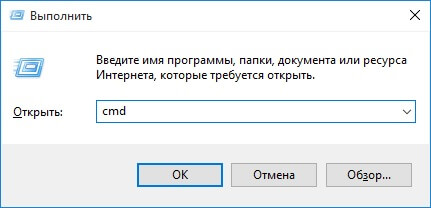
5. Jūs aizvedīs uz komandrindu.
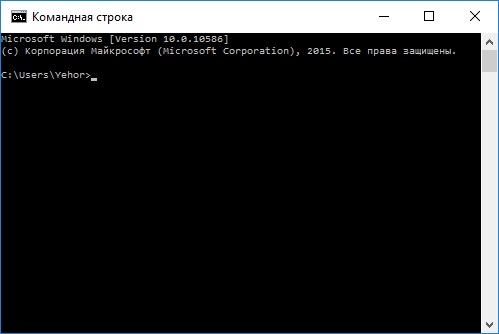
6. Tagad jums jānorāda ceļš uz mapi ar programmaparatūru. Ievadiet šo komandu, lai atgrieztos mapē.
Nospiediet "Enter".
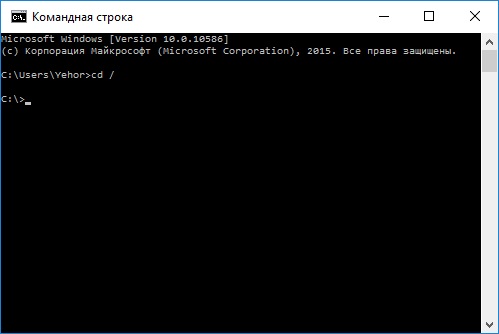
7. Mans ceļš uz atkopšanas mapi ir: “C: \\ Program Files (x86) \\ Android \\ android-sdk \\ platform-tools”. Tāpēc es ieeju (jūs pats izlemjat):
cd Program Files (x86) \\ Android \\ android-sdk \\ platform-tools
Un atkal mēs nospiežam "Enter".
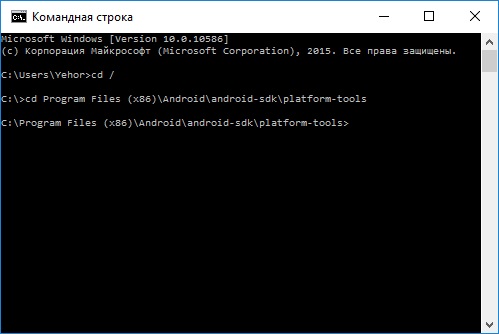
8. Atliek ievadīt:
ātri sāknēšanas zibatmiņas atkopšana
“Recovery.img” ir programmaparatūras faila nosaukums. Atcerieties, ka es ieteicu pārdēvēt failu no atkopšanas? Mēs to izdarījām ērtības labad, lai neieviestu kaut ko līdzīgu “atkopšana-pulksteņa darbs-6.0.4.7-flo.img”.
Pēc šīs komandas ievadīšanas vēlreiz nospiediet "Enter".
9. Rezultātā mēs saņemam šādu ziņojumu.
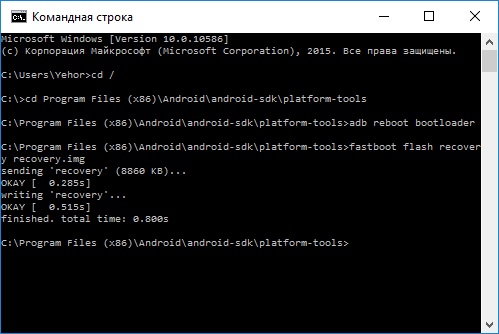
Apsveicam! Izmantojot Fastboot, esat veiksmīgi instalējis pielāgoto atkopšanu (CWM)!
3. metode. Programmaparatūras atkopšana, izmantojot programmu Rashr
Šī metode ir arī neticami vienkārša un ērta, taču tai ir vajadzīgas root tiesības. Viņu saņemšana ir uzrakstīta raksta sākumā sadaļā "1. metode".
1. Instalējiet lietojumprogrammu Rashr - Flash Tool ar Google Play, atveriet to un piešķiriet Saknes tiesības.
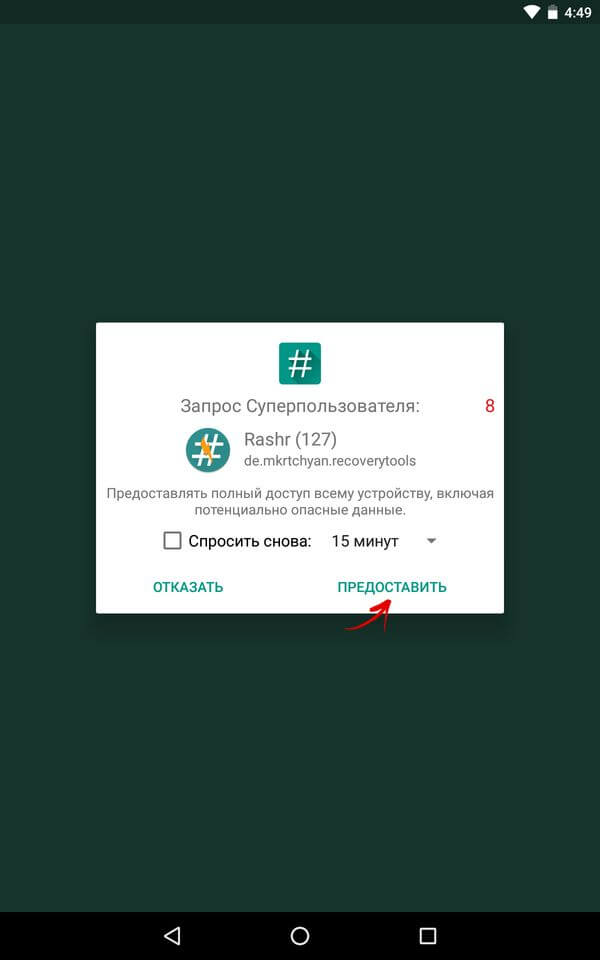
2. Opciju sarakstā atlasiet “CWM Recovery”.
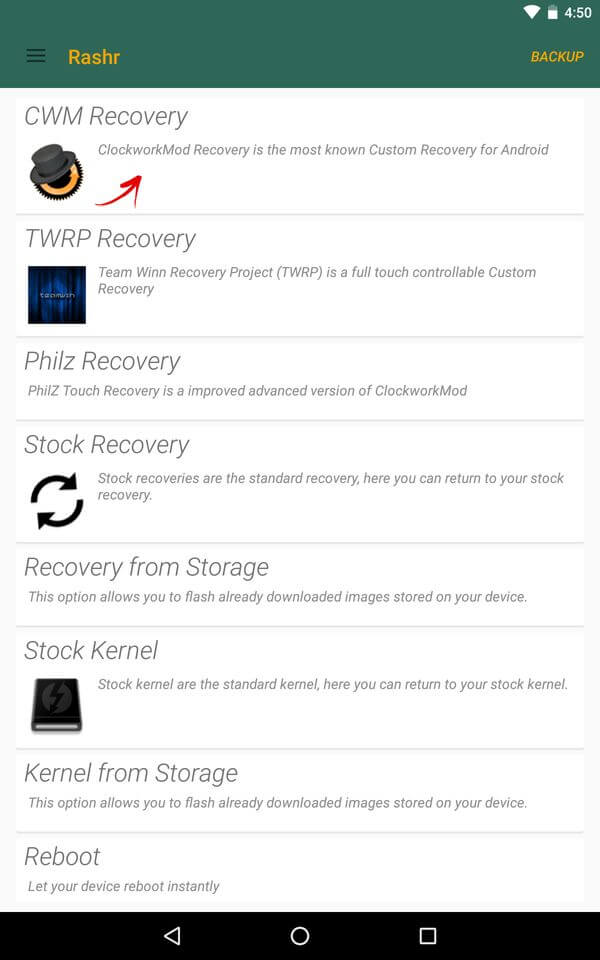
3. Tad programma parādīs jūsu ierīcei pieejamo atkopšanas sarakstu. Manā gadījumā Rashr parādīja 2 iespējas: ClockworkMod ar atbalstu noklikšķināšanai uz ekrāna un klasisko versiju (vadību veic skaļuma un barošanas pogas).
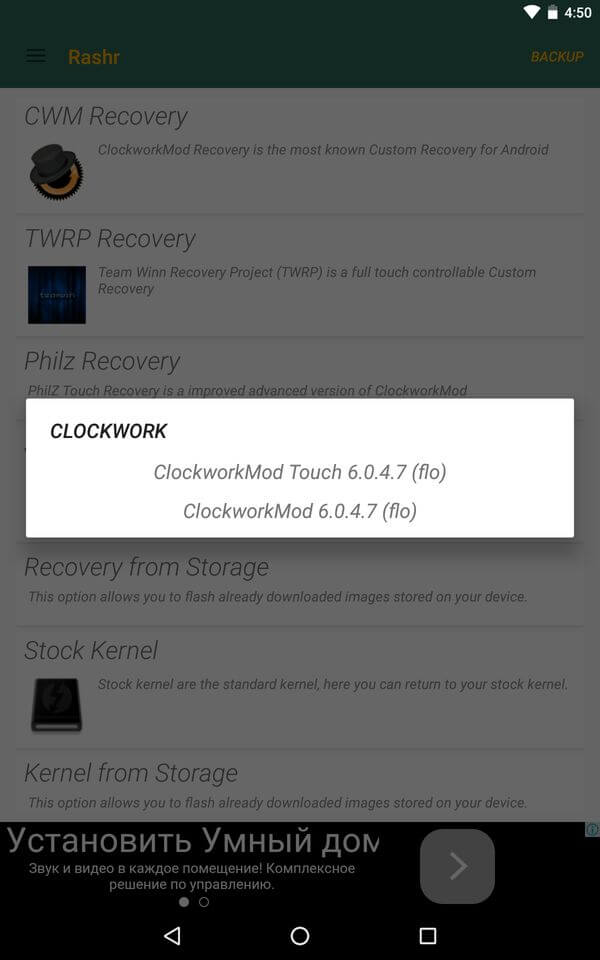
4. Kad redzat lejupielādes pieprasījumu, noklikšķiniet uz “Jā”.
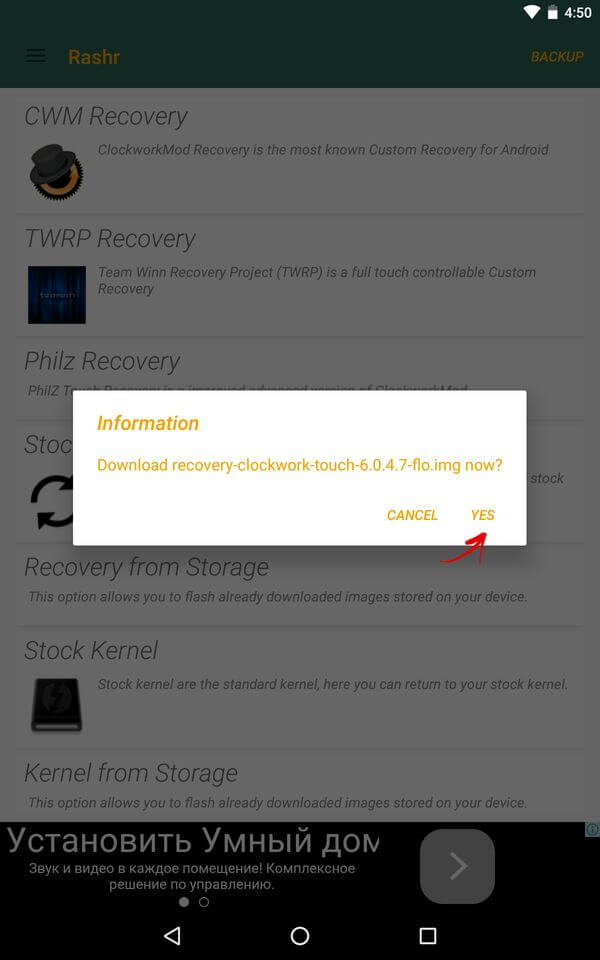
5. Pēc tam lejupielādējiet CWM atkopšanu jūsu vietnei Android viedtālrunis vai planšetdatorā.
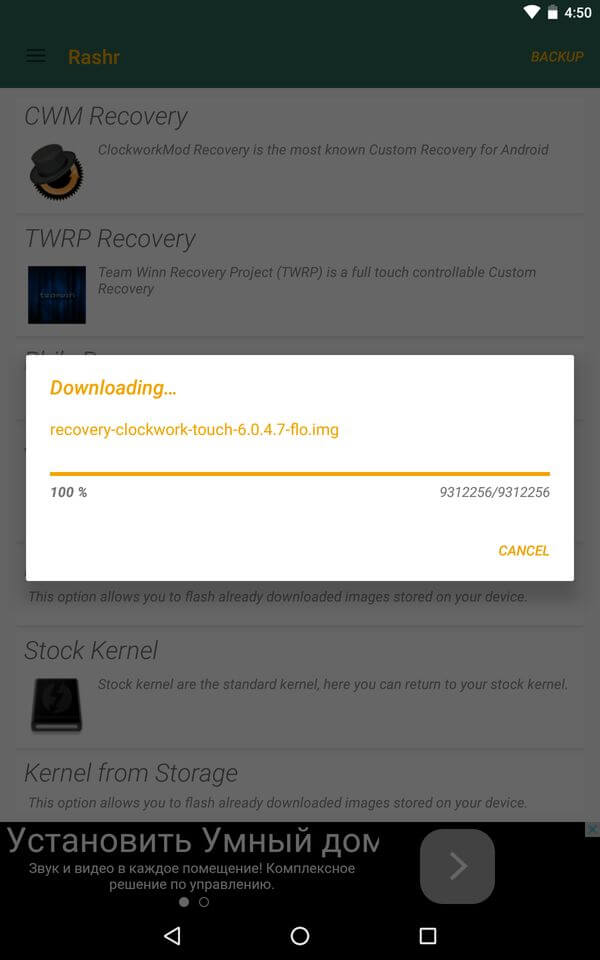
6. Beigās parādās paziņojums, ka programmaparatūra ir bijusi veiksmīga un tagad jums ir instalēta modificēta atkopšana. Varat tajā atsāknēt un izmēģināt tā darbību. Lai to izdarītu, noklikšķiniet uz “Jā”.
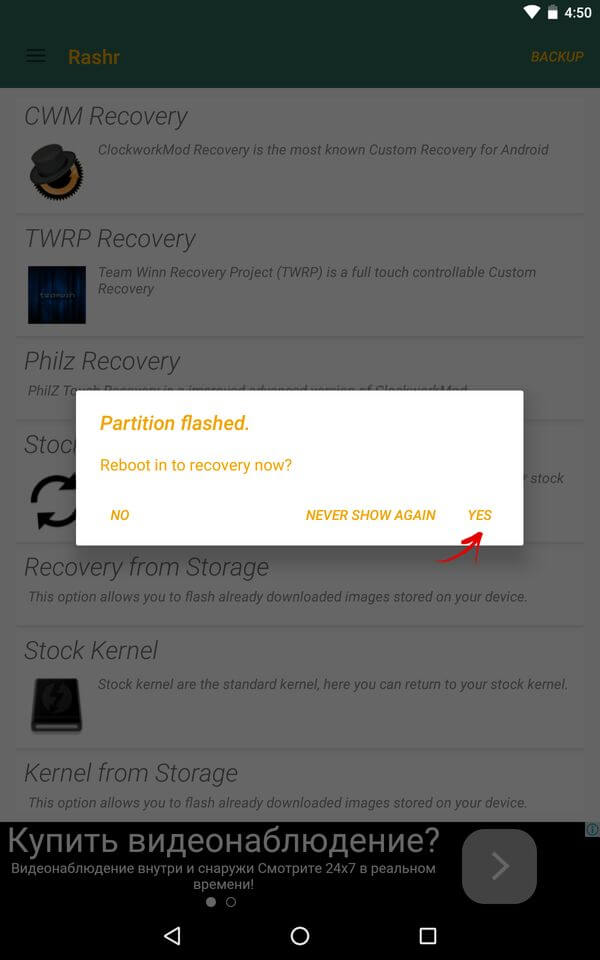
Varbūt šo instalēšanas metodi var saukt par vienkāršāko. Vienīgais, kas viņam vajadzīgs, ir sakņu tiesību klātbūtne.
4. metode. Instalējiet atkopšanu uz Samsung Odinā
Ja jums ir Samsung ierīce, jūs varat instalēt ClockWorkMod Recovery operētājsistēmā Android, izmantojot patentēto Odin utilītu. Šeit es īsi pastāstīšu, kā rīkoties. Es iesaku izlasīt mūsu rakstu:. Tajā ir detalizēta informācija par Odina lietošanu.
1. Atrodiet un lejupielādējiet sava Samsung tālruņa vai planšetdatora atkopšanu.
2. Pievienojiet ierīci datoram, izmantojot USB, un pārsūtiet to uz sāknēšanas risinātāju. Kā to izdarīt, ir rakstīts pilnajā rakstā, izmantojot iepriekš norādīto saiti.
3. Atveriet Odin un noklikšķiniet uz “AP” (dažās Odin versijās šo lauku sauc par “PDA”).
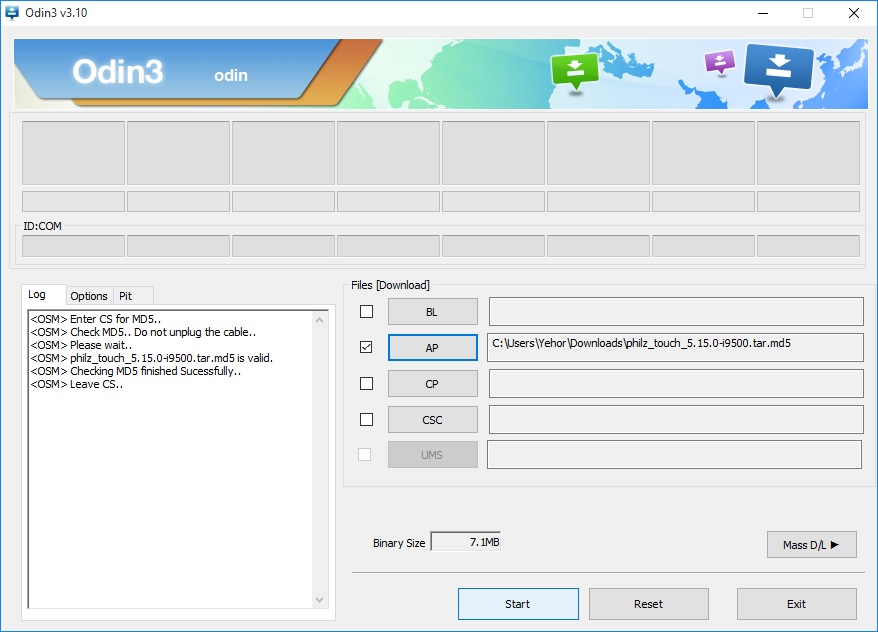
4. Nospiediet pogu “Sākt” un pagaidiet, līdz programmaparatūra tiek pabeigta.
Tas arī viss! Es ceru, ka jums šis raksts noderēja! Ja jums ir kādi jautājumi, atstājiet tos komentāros.




